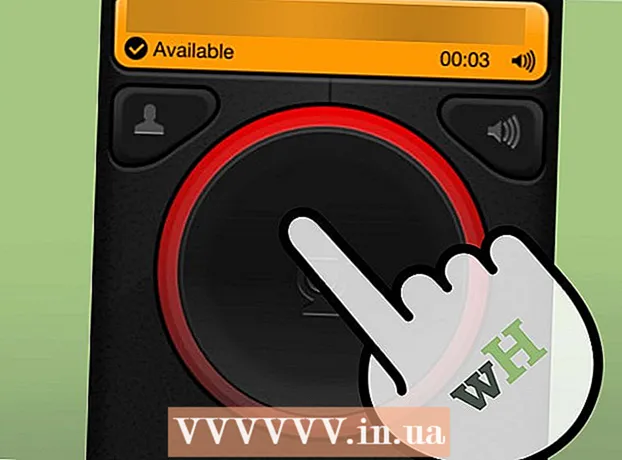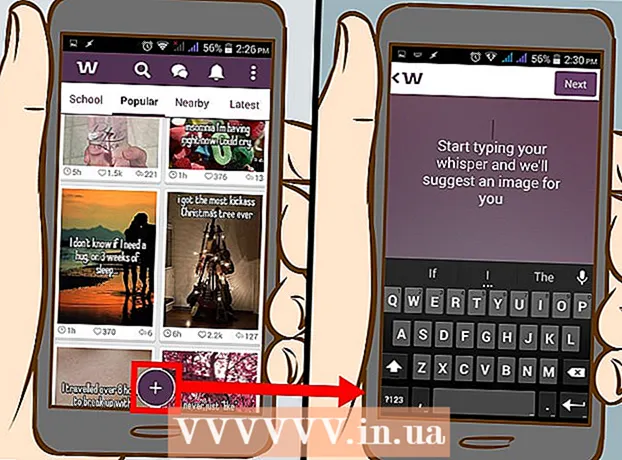Autors:
Gregory Harris
Radīšanas Datums:
10 Aprīlis 2021
Atjaunināšanas Datums:
1 Jūlijs 2024

Saturs
- Soļi
- 1. metode no 3: ērta attēlu rediģēšana
- 2. metode no 3: uzlabota attēlu rediģēšana
- 3. metode no 3: tiešsaistes iespējas
- Padomi
- Brīdinājumi
Vai esat atgriezies no atvaļinājuma, un jūsu kūrorta fotoattēli ir graudaini? Vai arī jums visiem ir sarkanas acis? Vai arī esat kaut kur redzējuši, cik forši ir modificēt fotoattēlus un lietot dažādus efektus? Jebkurā gadījumā jums jāzina, ka jūsu fotoattēliem ir daudz bezmaksas rediģēšanas iespēju. Izpildiet tālāk norādītās darbības, lai atrastu sev piemērotāko.
Soļi
1. metode no 3: ērta attēlu rediģēšana
 1 Vienkāršai attēlu rediģēšanai vislabāk ir izmantot Microsoft Paint. Paint nav labākā rediģēšanas un pielabošanas programma, taču tā nav pilnīgi bezjēdzīga. Ar peles labo pogu noklikšķiniet uz attēla ikonas un atlasiet opciju Atvērt krāsā. Varat izmantot rotācijas efektus, mainīt izmēru vai izgriezt vēlamās attēla daļas. Varat arī apgriezt attēla daļu un palielināt to. Tomēr jūsu attēla kvalitāte cietīs. Paint ļauj saglabāt attēlus dažādos formātos, ieskaitot PNG un JPEG.
1 Vienkāršai attēlu rediģēšanai vislabāk ir izmantot Microsoft Paint. Paint nav labākā rediģēšanas un pielabošanas programma, taču tā nav pilnīgi bezjēdzīga. Ar peles labo pogu noklikšķiniet uz attēla ikonas un atlasiet opciju Atvērt krāsā. Varat izmantot rotācijas efektus, mainīt izmēru vai izgriezt vēlamās attēla daļas. Varat arī apgriezt attēla daļu un palielināt to. Tomēr jūsu attēla kvalitāte cietīs. Paint ļauj saglabāt attēlus dažādos formātos, ieskaitot PNG un JPEG. - Paint ir noderīga arī tad, ja attēlam jāpievieno teksts. Strādājot ar rīku Type, noteikti atlasiet opciju Caurspīdīgs fons. Šajā gadījumā teksts uz attēla neparādīsies kopā ar nevajadzīgo balto svītru.
- Lielākā daļa citu Paint rīku ir piemēroti zīmēšanai, bet bezjēdzīgi attēlu rediģēšanai.
- Ja kāda iemesla dēļ datorā nav Paint, instalējiet uzlaboto programmu "Paint.NET". Microsoft izstrādāja šo programmas versiju, lai aizstātu standarta Paint, tai ir daudz vairāk funkciju. Lejupielādes saiti redzēsit vēlāk šajā rakstā.
 2 Instalējiet Serif Photo Plus. Serif fotoattēlu redaktora bezmaksas versijai, iespējams, nav visu Photoshop funkciju, taču tā ir paredzēta tikai detalizētai fotoattēlu rediģēšanai. Sarkano acu efekta novēršana, krāsu korekcija un daži pamata filtri - šī programma ir lieliski piemērota tiem, kas vēlas nedaudz uzlabot savas ģimenes fotogrāfijas.
2 Instalējiet Serif Photo Plus. Serif fotoattēlu redaktora bezmaksas versijai, iespējams, nav visu Photoshop funkciju, taču tā ir paredzēta tikai detalizētai fotoattēlu rediģēšanai. Sarkano acu efekta novēršana, krāsu korekcija un daži pamata filtri - šī programma ir lieliski piemērota tiem, kas vēlas nedaudz uzlabot savas ģimenes fotogrāfijas. - Jūs varat viegli lejupielādēt Serif Photo Plus no Serif vietnes.
 3 Izmantojiet PhotoFiltre, lai pievienotu filtrus un dažādus efektus. Ja jūsu fotoattēliem nav vajadzīgs ievērojams darbs, bet jūs domājat, ka tie izskatīsies labāk, pievienojot filtrus un manipulējot ar slāņiem, PhotoFiltre ir domāts jums.Šī programma piedāvā viegli lietojamus efektus, piemēram, caurspīdīgumu un kontūras, lai padarītu jebkuru fotoattēlu patīkamāku acīm. Šī programma ir arī ļoti vienkārša un, visticamāk, neaizņems daudz vietas cietajā diskā.
3 Izmantojiet PhotoFiltre, lai pievienotu filtrus un dažādus efektus. Ja jūsu fotoattēliem nav vajadzīgs ievērojams darbs, bet jūs domājat, ka tie izskatīsies labāk, pievienojot filtrus un manipulējot ar slāņiem, PhotoFiltre ir domāts jums.Šī programma piedāvā viegli lietojamus efektus, piemēram, caurspīdīgumu un kontūras, lai padarītu jebkuru fotoattēlu patīkamāku acīm. Šī programma ir arī ļoti vienkārša un, visticamāk, neaizņems daudz vietas cietajā diskā. - PhotoFiltre ir bezmaksas privātai lietošanai. Tomēr, ja jūs plānojat izmantot programmu komerciāliem mērķiem (piemēram, lai izveidotu reklāmas), jums būs jāiegādājas licencēta versija. Licencētā versija ir arī pilnīgāka.
- Jūs varat lejupielādēt PhotoFiltre 7 no PhotoFiltre vietnes.
2. metode no 3: uzlabota attēlu rediģēšana
 1 Lejupielādēt GIMP. GIMP tiek plaši izmantots kā alternatīva Photoshop. Lai gan GIMP nav tik labi pārdomāts kā Photoshop, tam tomēr ir lielākā daļa tādu pašu funkciju. Un tā galvenā priekšrocība ir tā, ka tā ir bezmaksas.
1 Lejupielādēt GIMP. GIMP tiek plaši izmantots kā alternatīva Photoshop. Lai gan GIMP nav tik labi pārdomāts kā Photoshop, tam tomēr ir lielākā daļa tādu pašu funkciju. Un tā galvenā priekšrocība ir tā, ka tā ir bezmaksas. - GIMP nav viegli iemācīties lietot. Papildus vienkāršajai pamatfunkciju apstrādei jums būs jāpavada ievērojams laiks, lai iemācītos strādāt ar instrumentiem. Priekšrocība ir tā, ka, protams, šī programma ir diezgan spēcīga. Neviena cita bezmaksas programma funkcionalitātes ziņā nav salīdzināma ar GIMP.
- GIMP ir labākā izvēle, ja vēlaties attēlos veikt būtiskas izmaiņas: pievienot vai noņemt objektus, mainīt personas izskatu vai pievienot reālistiskus efektus. Programma ir piemērota arī detaļu rediģēšanai, piemēram, gadījumā, ja dārza attēlā vēlaties mainīt atsevišķu ziedlapiņu.
- GIMP piedāvā iespaidīgu skaitu spraudņu, kas īpaši izstrādāti šai programmai. Izmantojot šos spraudņus, varat pievienot faktūras, efektus un visu, ko vēlaties. Tāpat kā pati programma, spraudņi ir pilnīgi bez maksas. Turklāt GIMP ir arī spraudnis, kas ļauj izmantot visus Photoshop rakstītos spraudņus, kas ļauj programmai iegūt vēl bagātīgāku spraudņu bibliotēku nekā Photoshop.
- Jūs varat lejupielādēt GIMP no oficiālās vietnes saites.
 2 Izmēģiniet Paint.NET. Paint.NET ir mantots redaktors, kas sākotnēji tika izveidots, lai konkurētu ar Microsoft Paint. Viņš izdzīvoja, un neliela entuziastu grupa to periodiski atjaunina. Šobrīd programmai ir pārsteidzoši plašs fotoattēlu rediģēšanas funkciju klāsts. Paint.NET ir labāks (lai arī ar mazākām funkcijām), orientēts uz lietotāju.
2 Izmēģiniet Paint.NET. Paint.NET ir mantots redaktors, kas sākotnēji tika izveidots, lai konkurētu ar Microsoft Paint. Viņš izdzīvoja, un neliela entuziastu grupa to periodiski atjaunina. Šobrīd programmai ir pārsteidzoši plašs fotoattēlu rediģēšanas funkciju klāsts. Paint.NET ir labāks (lai arī ar mazākām funkcijām), orientēts uz lietotāju. - Paint.NET bieži uzvar pār GIMP izvēles ziņā daudziem lietotājiem, jo tā piedāvā lielāko daļu funkcionalitātes neprofesionāliem lietotājiem bez liekām funkcijām. Pastāv iespēja lietot filtrus, pārvaldīt slāņus, un to visu var atrast intuitīvi diezgan vienkāršā saskarnē.
- Paint.NET ir vidū, lai uzlabotu attēlu rediģēšanu. Tomēr rezultāti izskatās amatieriskāki, salīdzinot ar rediģēšanu GIMP.
- Jūs varat lejupielādēt Paint.NET no oficiālās vietnes saites.
 3 Dodiet iespēju dot Photo Pos Pro. Photo Pos Pro, kas atrodas kaut kur starp Paint.NET un GIMP, kādreiz bija maksas programma. Kopš programma kļuva bezmaksas, daudzi lietotāji sāka tai dot priekšroku, neredzot nepieciešamību apmācīt darbā ar GIMP. Programmai ir šādas funkcijas: izplūšana, asināšana, troksnis, sarkano acu efekta novēršana un visi citi nepieciešamie efekti (pat slāņi!) Lai jūsu attēli izskatītos pēc iespējas labāk. Tas ir arī pārsteidzoši viegli lietojams.
3 Dodiet iespēju dot Photo Pos Pro. Photo Pos Pro, kas atrodas kaut kur starp Paint.NET un GIMP, kādreiz bija maksas programma. Kopš programma kļuva bezmaksas, daudzi lietotāji sāka tai dot priekšroku, neredzot nepieciešamību apmācīt darbā ar GIMP. Programmai ir šādas funkcijas: izplūšana, asināšana, troksnis, sarkano acu efekta novēršana un visi citi nepieciešamie efekti (pat slāņi!) Lai jūsu attēli izskatītos pēc iespējas labāk. Tas ir arī pārsteidzoši viegli lietojams. - Photo Pos Pro ir ļoti viegli uzstādīt, taču iestatīšanas vednis mēģinās kā mājas lapu iestatīt vietni ar nosaukumu MyStart, kas ir pazīstama ar savu kaitinošo paneli, kas automātiski integrējas pārlūkprogrammā un kuru nav viegli noņemt. Nepiekrītiet mainīt mājas lapu vai instalēt citas piedāvātās programmas.
- Jūs varat lejupielādēt Photo Pos Pro no tiešās lejupielādes saites.Noklikšķinot uz šīs saites, lejupielāde tiks sākta automātiski.
 4 Pirātu Photoshop. Ja jums joprojām ir nepieciešams Adobe Photoshop jebkuros apstākļos, bet nevēlaties par to maksāt, ir vairāki veidi, kā to bez maksas instalēt. Visticamāk, jums būs jāinstalē vecāka versija, taču pat šādas versijas ir daudz jaudīgākas nekā jebkura cita programma.
4 Pirātu Photoshop. Ja jums joprojām ir nepieciešams Adobe Photoshop jebkuros apstākļos, bet nevēlaties par to maksāt, ir vairāki veidi, kā to bez maksas instalēt. Visticamāk, jums būs jāinstalē vecāka versija, taču pat šādas versijas ir daudz jaudīgākas nekā jebkura cita programma. - Visuzticamākais veids ir lejupielādēt Photoshop no torrenta. Lai to izdarītu, jums jāatrod torrenta fails ar Photoshop versiju, kuru vēlaties instalēt, lejupielādējiet to un atveriet to īpašā programmā, kas nolasa šāda veida failus, piemēram, BitTorrent.
- Lai strādātu ar programmu, nepietiek ar šādas versijas lejupielādi. Jums būs nepieciešama licence. Vienkāršākais veids, kā iegūt licenci, ir palaist plaisu, kas radīs mānekļa licenci. Šī licence palīdzēs apiet licences iegādi un liks programmai domāt, ka esat likumīgs lietotājs. Ja tas darbojas, lejupielādējiet plaisu kopā ar programmu vienā iepakojumā; plaisu meklēšana atsevišķi ir bīstama un sarežģīta procedūra.
- Lai gan daudzi lietotāji piekrīt, ka Photoshop ir nenovērtējams, tas neattaisno programmatūras zādzību. Atcerieties, ka pirātiskas programmas lejupielāde var radīt nepatikšanas.
3. metode no 3: tiešsaistes iespējas
 1 Izmēģiniet klasisko versiju vietnē Photoshop.com. Photoshop.express-editor Šī ir plaši pazīstamā fotoattēlu redaktora tiešsaistes versija. Lai gan tai ir diezgan pieticīga funkciju izvēle salīdzinājumā ar licencēto versiju, šīs iespējas pēc savām iespējām joprojām pārspēj lielāko daļu konkurējošo redaktoru. Vietnes saskarne ir ļoti pārdomāta un praktiska. Tiešsaistes redaktoram ir plašs funkciju klāsts, ieskaitot izkropļojumus, skicēšanu un citas.
1 Izmēģiniet klasisko versiju vietnē Photoshop.com. Photoshop.express-editor Šī ir plaši pazīstamā fotoattēlu redaktora tiešsaistes versija. Lai gan tai ir diezgan pieticīga funkciju izvēle salīdzinājumā ar licencēto versiju, šīs iespējas pēc savām iespējām joprojām pārspēj lielāko daļu konkurējošo redaktoru. Vietnes saskarne ir ļoti pārdomāta un praktiska. Tiešsaistes redaktoram ir plašs funkciju klāsts, ieskaitot izkropļojumus, skicēšanu un citas. - Ekspress redaktora interfeiss nedaudz atšķiras no paša Photoshop interfeisa. Tātad, ja jūs esat pazīstams ar vienu, tas vēl nav fakts, ka jūs varēsit viegli rīkoties ar otru.
- Photoshop.com ļauj katram lietotājam mākonī saglabāt līdz 2 GB fotoattēlu. Kā profesionāļi zina, ar to nepietiek nopietnam darbam ar attēliem, bet parastiem lietotājiem ar to pietiks.
 2 Atrodiet savu slidu vietnē Pixlr.com. Pixlr attēlu rediģēšanas vietne piedāvā trīs atsevišķus, nesaistītus attēlu rediģēšanas rīkus. Visspēcīgākais ir Pixlr redaktors - tas ļauj mainīt izmērus, sagriezt šķēlēs, pagriezt un piedāvā virkni efektu un filtru. Pixlr Express, nākamais vienkāršības un efektivitātes solis, piedāvā virkni iepriekš iestatītu efektu, ko var izmantot attēlam ar vienkāršu peles klikšķi. Visbeidzot, vienkāršākā no Pixlr-o-Matic saskarnēm, tā vienkārši izmanto filtrus un kadru efektus jūsu attēliem, darbojas tādā pašā veidā kā Instagram.
2 Atrodiet savu slidu vietnē Pixlr.com. Pixlr attēlu rediģēšanas vietne piedāvā trīs atsevišķus, nesaistītus attēlu rediģēšanas rīkus. Visspēcīgākais ir Pixlr redaktors - tas ļauj mainīt izmērus, sagriezt šķēlēs, pagriezt un piedāvā virkni efektu un filtru. Pixlr Express, nākamais vienkāršības un efektivitātes solis, piedāvā virkni iepriekš iestatītu efektu, ko var izmantot attēlam ar vienkāršu peles klikšķi. Visbeidzot, vienkāršākā no Pixlr-o-Matic saskarnēm, tā vienkārši izmanto filtrus un kadru efektus jūsu attēliem, darbojas tādā pašā veidā kā Instagram. - Rediģēšanas laikā ir grūti pārslēgties no viena reģiona uz citu, tāpēc sāciet ar vislielākajām nepieciešamajām izmaiņām, pakāpeniski pārejot pie vienkāršāku pievienošanas.
 3 Pamata rediģēšana vietnē Fotor.com. Fotor Šis ir tiešsaistes redaktors, kas ļauj izmantot filtrus un citus redakcionālos elementus - rediģēšana tiek veikta soli pa solim. Redaktors ir diezgan bezjēdzīgs punktu rediģēšanai. Ja jūs vienkārši vēlaties palielināt asumu, tas būs lieliski. Fotor piedāvā arī virkni jautru efektu un rāmju, ko izmēģināt.
3 Pamata rediģēšana vietnē Fotor.com. Fotor Šis ir tiešsaistes redaktors, kas ļauj izmantot filtrus un citus redakcionālos elementus - rediģēšana tiek veikta soli pa solim. Redaktors ir diezgan bezjēdzīgs punktu rediģēšanai. Ja jūs vienkārši vēlaties palielināt asumu, tas būs lieliski. Fotor piedāvā arī virkni jautru efektu un rāmju, ko izmēģināt. - Lai piemērotu izmaiņas attēlam, katrā solī jānoklikšķina uz pogas “Lietot”. Neērtības dēļ šī poga nepārtraukti pārvietojas, un to nav viegli atrast. Tāpēc esiet pacietīgs un uzmanīgi vērojiet.
Padomi
- Atrodiet apmācības internetā savai izvēlētajai programmai. Gandrīz katrai programmai ir viena. Nesteidzieties un esiet pacietīgs, apgūstot fotoattēlu redaktoru lietošanas prasmes. To ir grūti iemācīties - viegli cīnīties!
Brīdinājumi
- Lejupielādējot programmas no interneta, vienmēr pastāv risks.Šajā rakstā iekļautās saites ir pārbaudītas, taču pirms lejupielādes vislabāk ir pārliecināties, vai antivīruss ir iespējots un darbojas.
- Nepiekrītiet kopā ar fotoattēlu redaktoru instalēt citu programmatūru. Noraidiet priekšlikumus instalēt paneļus vai jebkuru citu programmatūru. Tas netraucēs instalēt nepieciešamo redaktoru, pat ja tas parādās dialoglodziņā. Pirms pāriet uz nākamo, uzmanīgi izlasiet norādījumus katrā logā.